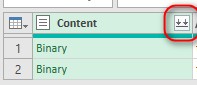Файлы к уроку:
- Для спонсоров Boosty
- Для спонсоров VK
- YouTube
- VK
Ссылки:
- Страница курса
- Плейлист YouTube
- Плейлист ВК
Описание
Мы собираемся импортировать таблицу с этой страницы. Когда мы пытаемся изменить тип данных для столбцов с датой, то возвращается столбец с ошибкой DateFormat.Error.
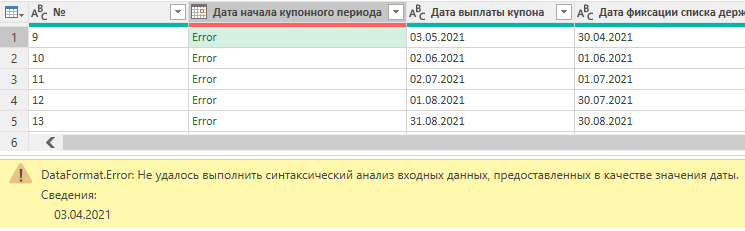
Решение
Если не получается преобразовать столбец с текстом в дату, то значит в строке присутствуют лишние символы.
С помощь функции Text.Length мы можем убедиться, что длина строки намного больше, чем ожидается. Мы видим 10 символов, но функция возвращает 15.
С помощью функции Text.Start извлечем 1 символ сначала строки. Потом получим код этого символа с помощью функции Character.ToNumber. Получаем 8206.
Далее воспользуемся функционалом замены подстроки и исправляем получившуюся формулу:
Table.ReplaceValue(
get_table,
Character.FromNumber(8206),
"",
Replacer.ReplaceText,
{
"Дата начала купонного периода",
"Дата выплаты купона",
"Дата фиксации списка держателей"
}
)Примененные функции
- Text.Length
- Text.Start
- Character.ToNumber
- Web.Page
- Web.Contents
- Table.SelectRows
- Table.ReplaceValue
- Character.FromNumber
- Replacer.ReplaceText
- Table.TransformColumnTypes
Код
let
source = Web.Page(
Web.Contents(
"https://www.moex.com/ru/issue.aspx?board=TQCB&code=RU000A102036#/bond_4"
)
),
get_table = Table.SelectRows(
source,
each ([ClassName] = "coupon-payment-schedule__table")
){0}[Data],
cols_replace = Table.ReplaceValue(
get_table,
Character.FromNumber(8206),
"",
Replacer.ReplaceText,
{
"Дата начала купонного периода",
"Дата выплаты купона",
"Дата фиксации списка держателей"
}
),
cols_types = Table.TransformColumnTypes(
cols_replace,
{
{"Дата начала купонного периода", type date},
{"Дата выплаты купона", type date},
{"Дата фиксации списка держателей", type date}
}
)
in
cols_typesЭтот урок входит в курс Работа с ошибками в Power Query
| Номер урока | Урок | Описание |
|---|---|---|
| 1 | Power Query Ошибки №1. Измененный тип, Неверная фильтрация в UI | Почему возникает ошибка Expression.Error Столбец таблицы не найден? Одна из причин — шаг Измененный тип. Почему в вашей итоговой таблицы не все данные, которые должны там оказаться? Вероятно вы совершили ошибку неверной фильтрации в пользовательском интерфейсе. |
| 2 | Power Query Ошибки №2. Фиксированная ширина столбца Excel | В этом уроке вы узнаете как отключить автоматическое определение ширины столбцов таблицы Excel при обновлении запроса Power Query. |
| 3 | Power Query Ошибки №3. Formula Firewall, запрос ссылается на… | Вы работаете в Power Query, но при попытке обновить все возникает ошибка Formula Firewall, запрос ссылается на… Что делать? Как исправить? |
| 4 | Power Query Ошибки №4. Доступ к веб-содержимому | В этом уроке вы узнаете как избавиться от надоедливого окна доступ к веб-содержимому. |
| 5 | Power Query Ошибки №5. Количество столбцов CSV | При импорте CSV получается неверное количество столбцов. |
| 6 | Power Query Ошибки №6. Не получается изменить тип данных (DataFormat.Error) | При попытке изменить тип данных с текстового на дату возникает ошибка DataFormat.Error. |
| 7 | Power Query Ошибки №7. Разные имена листов | В этом уроке мы решим проблему, когда в ваших источниках нужные вам данные находятся всегда на листах с разными именами. |
| 8 | Power Query Ошибки №8. Разные имена листов 2 | В этом уроке мы другими способами решим проблему, когда в ваших источниках нужные вам данные находятся всегда на листах с разными именами. |
| 9 | Power Query Ошибки №9. Разные имена столбцов, Table.TransformColumnNames | В этом уроке мы разберем проблему, когда нам присылают файлы, в которых всегда столбцы названы по-разному. |
| 10 | Power Query Ошибки №10. Как развернуть все столбцы | В этой задаче мы научимся разворачивать все столбцы табличного столбца не перечисляя каждый из них хардкодом. |
| 11 | Power Query Ошибки №11. Подключиться к последнему файлу | В этом уроке мы научимся подключаться к самому свежему файлу из нужной нам папки с нужным названием. |
| 12 | Power Query Ошибки №12. Консолидация и MissingField.Type | Бывает вы ходите выполнить добавление таблиц друг под другом с предварительной обработкой, но получаете ошибку Expression.Error: Столбец таблицы не найден. |
| 13 | Power Query Ошибки №13. Удалить пустые столбцы | Как без хардкода автоматически удалить пустые столбцы в Power Query, которые есть в импортируемой таблицы. Разберем 2 способа. Один из них прост до безобразия, а для второго понадобится функция Table.Profile. |
| 14 | Power Query Ошибки №14. Удалить лишние пробелы | В этом уроке мы разберем еще 1 способ удалить лишние пробелы в текстовом столбце Power Query. Для этого мы повторим и изучим несколько новых функций. Text.SplitAny List.Select Character.FromNumber Text.Combine |
| 15 | Power Query Ошибки №15. Плохо структурированный TXT | Как быть, если текстовый файл разбивается на столбцы неправильно? |
| 16 | Power Query Ошибки №16. При округлении не совпадает общая сумма | Разберем ошибку, которая возникает при необходимости разбить число на определенные доли, а результаты округлить до двух знаков после запятой. В такой ситуации может получиться, что сумма слагаемых не будет равняться исходному числу. |
| 17 | Power Query Ошибки №17. Удаление дубликатов, Подводные камни Table. Distinct | Что может пойти не так при использовании функции удаления дубликатов. |
| 18 | Power Query Ошибки №18. Удаление дубликатов 2, Подводные камни Table. Distinct | Что может пойти не так при использовании функции удаления дубликатов. Другое решение данной проблемы. |
| 19 | Power Query Ошибки №19. Неверная разбивка на столбцы | При импорте данных из CSV или TXT разбивка на столбцы происходит неправильно. |
| 20 | Power Query Ошибки №20. Пустая таблица при импорте Excel (XLSX, XLS) | Вы пытаетесь подключиться к книге Excel, но импортируется пустая таблица. |
| 21 | Power Query Ошибки №21. Подключение к PostgreSQL, Установка драйвера | Вы пытаетесь подключиться к PostgreSQL и получаете ошибку «Перед использование этого соединителя необходимо установить один или несколько дополнительных компонентов» |
Исправьте dataformat.errors в Power Bi с помощью этих шагов
При попытке внести изменения в базу данных службы Power BI, например, добавив дополнительные таблицы в базу данных SQL, пользователи Power BI могут столкнуться с различными ошибками формата данных. Некоторые из ошибок включают DataFormat.Error: Мы достигли конца буфера или power bi dataformat.error внешней таблицы не в ожидаемом формате .
Если вы также обеспокоены этими ошибками Power BI, вот несколько советов по устранению неполадок, чтобы решить проблему с несколькими ошибками Dataformat.er.
Как исправить типичные ошибки dataformat.er в Power BI
1. DataFormat.Error: мы достигли конца буфера
Проверьте размер файла
- Если ошибка возникает при попытке импортировать данные из нескольких файлов одновременно, это может быть связано с проблемами с размером файла.
- Проверьте размер файла JSON, чтобы убедиться, что он не связан с размером вашего файла.
Подожди, подожди и подожди!
- Если это временная проблема, то нет смысла пытаться устранить проблему вне вашей зоны комфорта.
- Пользователи сообщают, что ошибка формата данных была устранена автоматически через день или два.
- Итак, обратитесь в службу поддержки Power BI, если проблема подходит к концу.
Если проблема не устранена, выполните следующие действия.
- Если вы делаете PowerQuery, попробуйте отказаться от него и настроить промежуточную таблицу в базе данных SQL, которая анализирует JSON с помощью T-SQL.
Подробнее о добавлении фильтров в Power BI читайте в этом руководстве.
2. Power BI dataformat.error внешняя таблица не в ожидаемом формате
Сохраните файл в Excel
- Если вы пытаетесь использовать файл Excel, импортированный из стороннего программного обеспечения, такого как бухгалтерское программное обеспечение, то в нем могут быть незначительные ошибки схемы XML.
- Хотя эти ошибки могут игнорироваться приложением Excel, но это приводит к ошибке при использовании с Power Query.
- Одним из способов решения этой проблемы является открытие проблемного файла Excel в приложении Excel и его повторное сохранение.
- Теперь импортируйте тот же файл в Power Query и проверьте, не возникает ли ошибка снова.
- Это может занять много времени, если у вас есть много файлов для работы. Однако, в качестве обходного пути, вы можете решить проблему, пока не будет найдено надежное исправление.
Изменить тип в прикладных шагах
- Сначала импортируйте файл, который вы хотите использовать.
- В окне навигатора нажмите кнопку « Изменить» рядом с кнопкой « Загрузить» .
- На правой панели в разделе « Прикладные шаги» удалите шаг « Изменить тип» .
- Нажмите Закрыть и Применить.
Если проблема не устранена, попробуйте удалить начальный измененный тип данных для даты из числа в текст.
3. Power BI dataformat.error неверное значение ячейки # имя / #ref
- Попробуйте исправить ошибку в приложении Excel, прежде чем импортировать ее.
- Проверьте, имеет ли какая-либо из формул Excel значение # N / A, которое является основной причиной этой проблемы. Замените значение пустым или пробелом.
СВЯЗАННЫЕ ИСТОРИИ, КОТОРЫЕ ВЫ МОЖЕТЕ КАК:
- Как добавить запятые к номерам в Power BI [БЫСТРОЕ РУКОВОДСТВО]
- Как обновить данные в Power BI [ШАГ ПО ШАГУ]
|
0 / 0 / 0 Регистрация: 23.09.2022 Сообщений: 4 |
|
|
1 |
|
|
23.09.2022, 15:13. Показов 429. Ответов 6
Приветствую! При попытке получить данные из внешнего источника в Excel появляется ошибка: Установлен MS office 2019. Подскажите, в чём может быть проблема?
__________________
0 |
|
малоболт 1126 / 432 / 186 Регистрация: 30.01.2020 Сообщений: 1,078 |
|
|
23.09.2022, 23:46 |
2 |
|
Подскажите, в чём может быть проблема? Да вроде никакой проблемы. Видимо, что запросили, то и получили: там текст в кодировке UTF-8, переведённый в Base64 — всё как написано в предисловии к нему. Если наберёте в поисковике: Онлайн конвертер Base64 в UTF-8, и поместите в него кусок вашего текста, взятый после charset=UTF-8;base64, — увидите сам код, полученный вами из того самого внешнего источника.
0 |
|
0 / 0 / 0 Регистрация: 23.09.2022 Сообщений: 4 |
|
|
26.09.2022, 09:06 [ТС] |
3 |
|
Данную ошибку выдаёт Excel после нажатия на кнопку «Обновить все» в разделе Данные. Миниатюры
0 |
|
0 / 0 / 0 Регистрация: 23.09.2022 Сообщений: 4 |
|
|
26.09.2022, 09:07 [ТС] |
4 |
|
Проблема наблюдается только на одном устройстве с установленной Windows 11. Может ли быть проблема в этом? Если да, то как это проверить?
0 |
|
1331 / 304 / 72 Регистрация: 13.11.2008 Сообщений: 633 |
|
|
26.09.2022, 10:10 |
5 |
|
как это проверить? для начала надо видеть хотя бы источник запроса и каким путем его получают и обрабатывают(обычное подключение или PowerQwery). Иначе все советы по устранению ошибки будут больше на вангование похожи.
0 |
|
0 / 0 / 0 Регистрация: 23.09.2022 Сообщений: 4 |
|
|
26.09.2022, 14:20 [ТС] |
6 |
|
На сколько понимаю, подключение обычное из интернета. Сам файл скачиваю с этого сайта https://mc.ru/region/speterbur… at/katanka . Проблема точно не в самом файле, т.к. проблема присутствует только на одном устройстве. Миниатюры
0 |
|
1331 / 304 / 72 Регистрация: 13.11.2008 Сообщений: 633 |
|
|
26.09.2022, 14:38 |
7 |
|
Тогда попробуйте в настройках запроса изменить параметры конфиденциальности: Файл -Параметры и настройки -Параметры запроса -Конфиденциальность — Игнорировать уровни конфиденциальности.
0 |
|
IT_Exp Эксперт 87844 / 49110 / 22898 Регистрация: 17.06.2006 Сообщений: 92,604 |
26.09.2022, 14:38 |
|
7 |
Оглавление:
- Как исправить типичные ошибки dataformat.er в Power BI
- 1. DataFormat.Error: мы достигли конца буфера
- 3. Power BI dataformat.error неверное значение ячейки # имя / #ref
Видео: How to use Microsoft Power BI 2023
При попытке внести изменения в базу данных службы Power BI, например, добавив дополнительные таблицы в базу данных SQL, пользователи Power BI могут столкнуться с различными ошибками формата данных. Некоторые ошибки включают DataFormat.Error: Мы достигли конца буфера или power bi dataformat.error внешней таблицы не в ожидаемом формате.
Если вы также обеспокоены этими ошибками Power BI, вот несколько советов по устранению неполадок, чтобы решить проблему с несколькими ошибками Dataformat.er.
1. DataFormat.Error: мы достигли конца буфера
Проверьте размер файла
- Если ошибка возникает при попытке импортировать данные из нескольких файлов одновременно, это может быть связано с проблемами с размером файла.
- Проверьте размер файла JSON, чтобы убедиться, что он не связан с размером вашего файла.
Подожди, подожди и подожди!
- Если это временная проблема, то нет смысла пытаться устранить проблему вне вашей зоны комфорта.
- Пользователи сообщают, что ошибка формата данных была устранена автоматически через день или два.
- Итак, обратитесь в службу поддержки Power BI, если проблема подходит к концу.
Если проблема не устранена, выполните следующие действия.
- Если вы делаете PowerQuery, попробуйте отказаться от него и настроить промежуточную таблицу в базе данных SQL, которая анализирует JSON с помощью T-SQL.
3. Power BI dataformat.error неверное значение ячейки # имя / #ref
- Попробуйте исправить ошибку в приложении Excel, прежде чем импортировать ее.
- Проверьте, имеет ли какая-либо из формул Excel значение # N / A, которое является основной причиной этой проблемы. Замените значение пустым или пробелом.
Как устранить проблемы с нехваткой места на диске в Windows 10
Если вы получаете уведомления о нехватке места на диске E, отключите защиту системы, щелкнув правой кнопкой мыши «Пуск» и выбрав «Система».
Как устранить проблемы с батареей Surface Pro 3: избавиться от устройства
Поверхность Pro 3 печально известна своими проблемами разрядки батареи. В течение нескольких месяцев Microsoft пыталась решить эти проблемы с батареями, но безрезультатно. Устройства Surface Pro 3, работающие от аккумуляторов LGC, особенно подвержены этой ошибке, и, похоже, это будет продолжаться в течение длительного времени. Microsoft недавно выкатил …
Как устранить ошибку привязки power bi?
Если вы получили ошибку привязки Power BI, исправьте ее сейчас, отладив, переустановив сертификаты SSL, обновив NodeJS или избежав определенных переменных.

Hi team,
Today I really got a big headache of » Invalid cell value » error.
I got a table with 44 small tables and each small table look like this:
Each of these small tables get same structure and all the data types are correct and without any errors
However, when I try to expand these small tables and make them into a big table, I got the error message:
[DataFormat.Error] Invalid cell value ‘#N/A’.
I tried to use remove error function or replace error function while those ways are dead end and refuse to work.
Where does the error come from and how can I fix it?
The following query is the code before expand table and it works without anything wrong:
let
Source = Folder.Files(«C:Userst.sun1DesktopBstarsellout»),
#»Added Custom» = Table.AddColumn(Source, «Custom», each Excel.Workbook([Content])),
#»Removed Other Columns» = Table.SelectColumns(#»Added Custom»,{«Custom»}),
#»Expanded Custom» = Table.ExpandTableColumn(#»Removed Other Columns», «Custom», {«Name», «Data», «Item», «Kind», «Hidden»}, {«Name», «Data»,
«Item», «Kind», «Hidden»}),
#»Uppercased Text» = Table.TransformColumns(#»Expanded Custom»,{{«Kind», Text.Upper}, {«Item», Text.Upper}}),
#»Filtered Rows» = Table.SelectRows(#»Uppercased Text», each [Kind] = «SHEET»),
#»Filtered Rows1″ = Table.SelectRows(#»Filtered Rows», each [Item] = «SAMSUNG»),
#»Removed Other Columns1″ = Table.SelectColumns(#»Filtered Rows1″,{«Data»}),
tb=(x)=>
let
ntb=Table.TransformColumnTypes(x,List.Transform(Table.ColumnNames(x),each {_,type text})),
dt=List.Select
(
List.Transform
(
Record.ToTable(ntb{0})[Value],
each try Date.From(_) otherwise null
),
each _ <> null
),
ud=List.Max(dt),
cn={«Product Group»,»OEM Device», «Customer»} & List.Transform(dt, each Text.From(_)),
ntb1=Table.PromoteHeaders(ntb),
ntb2=Table.SelectRows(Table.SelectColumns(ntb1,cn), each [OEM Device]<>null),
ntb3=Table.TransformColumns(ntb2,{{«Product Group», Text.Upper}, {«OEM Device», Text.Upper}, {«Customer», Text.Upper}}),
dt1=
List.Transform
(
List.Transform(dt,each Text.From(_)),
each {_,Int64.Type}
),
ntb4=Table.TransformColumnTypes(ntb3,dt1),
ntb5=Table.UnpivotOtherColumns(ntb4, {«Product Group», «OEM Device», «Customer»}, «Date», «Sales»),
ntb6=Table.TransformColumnTypes(ntb5,{{«Date», type date}, {«Sales», Int64.Type}}),
ntb7=Table.AddColumn(ntb6,»Update Date»,each ud),
ntb8=Table.TransformColumnTypes(ntb7,{«Update Date»,type date})
in
ntb8,
nc=Table.AddColumn(#»Removed Other Columns1″,»NTB»,each tb([Data])),
»This line above is the procedure to setup 44 small table listed in above picture
#»Removed Other Columns2″ = Table.SelectColumns(nc,{«NTB»}),
#»Expanded NTB» = Table.ExpandTableColumn(#»Removed Other Columns2″, «NTB», {«Product Group», «OEM Device», «Customer», «Date», «Sales», «Update Date»},
{«NTB.Product Group», «NTB.OEM Device», «NTB.Customer», «NTB.Date», «NTB.Sales», «NTB.Update Date»})
» This line is the expand line and after this line get the error message when I choose a column and click «load more» button
in
#»Expanded NTB»
Cheers,
Tom Sun
Hi team,
Today I really got a big headache of » Invalid cell value » error.
I got a table with 44 small tables and each small table look like this:
Each of these small tables get same structure and all the data types are correct and without any errors
However, when I try to expand these small tables and make them into a big table, I got the error message:
[DataFormat.Error] Invalid cell value ‘#N/A’.
I tried to use remove error function or replace error function while those ways are dead end and refuse to work.
Where does the error come from and how can I fix it?
The following query is the code before expand table and it works without anything wrong:
let
Source = Folder.Files(«C:Userst.sun1DesktopBstarsellout»),
#»Added Custom» = Table.AddColumn(Source, «Custom», each Excel.Workbook([Content])),
#»Removed Other Columns» = Table.SelectColumns(#»Added Custom»,{«Custom»}),
#»Expanded Custom» = Table.ExpandTableColumn(#»Removed Other Columns», «Custom», {«Name», «Data», «Item», «Kind», «Hidden»}, {«Name», «Data»,
«Item», «Kind», «Hidden»}),
#»Uppercased Text» = Table.TransformColumns(#»Expanded Custom»,{{«Kind», Text.Upper}, {«Item», Text.Upper}}),
#»Filtered Rows» = Table.SelectRows(#»Uppercased Text», each [Kind] = «SHEET»),
#»Filtered Rows1″ = Table.SelectRows(#»Filtered Rows», each [Item] = «SAMSUNG»),
#»Removed Other Columns1″ = Table.SelectColumns(#»Filtered Rows1″,{«Data»}),
tb=(x)=>
let
ntb=Table.TransformColumnTypes(x,List.Transform(Table.ColumnNames(x),each {_,type text})),
dt=List.Select
(
List.Transform
(
Record.ToTable(ntb{0})[Value],
each try Date.From(_) otherwise null
),
each _ <> null
),
ud=List.Max(dt),
cn={«Product Group»,»OEM Device», «Customer»} & List.Transform(dt, each Text.From(_)),
ntb1=Table.PromoteHeaders(ntb),
ntb2=Table.SelectRows(Table.SelectColumns(ntb1,cn), each [OEM Device]<>null),
ntb3=Table.TransformColumns(ntb2,{{«Product Group», Text.Upper}, {«OEM Device», Text.Upper}, {«Customer», Text.Upper}}),
dt1=
List.Transform
(
List.Transform(dt,each Text.From(_)),
each {_,Int64.Type}
),
ntb4=Table.TransformColumnTypes(ntb3,dt1),
ntb5=Table.UnpivotOtherColumns(ntb4, {«Product Group», «OEM Device», «Customer»}, «Date», «Sales»),
ntb6=Table.TransformColumnTypes(ntb5,{{«Date», type date}, {«Sales», Int64.Type}}),
ntb7=Table.AddColumn(ntb6,»Update Date»,each ud),
ntb8=Table.TransformColumnTypes(ntb7,{«Update Date»,type date})
in
ntb8,
nc=Table.AddColumn(#»Removed Other Columns1″,»NTB»,each tb([Data])),
»This line above is the procedure to setup 44 small table listed in above picture
#»Removed Other Columns2″ = Table.SelectColumns(nc,{«NTB»}),
#»Expanded NTB» = Table.ExpandTableColumn(#»Removed Other Columns2″, «NTB», {«Product Group», «OEM Device», «Customer», «Date», «Sales», «Update Date»},
{«NTB.Product Group», «NTB.OEM Device», «NTB.Customer», «NTB.Date», «NTB.Sales», «NTB.Update Date»})
» This line is the expand line and after this line get the error message when I choose a column and click «load more» button
in
#»Expanded NTB»
Cheers,
Tom Sun
При попытке внести изменения в базу данных службы Power BI, например, добавив дополнительные таблицы в базу данных SQL, пользователи Power BI могут столкнуться с различными ошибками формата данных. Некоторые из ошибок включают DataFormat.Error: Мы достигли конца буфера или power bi dataformat.error внешней таблицы не в ожидаемом формате .
Если вы также обеспокоены этими ошибками Power BI, вот несколько советов по устранению неполадок, чтобы решить проблему с несколькими ошибками Dataformat.er.
Если проблема не устранена, выполните следующие действия.
Если проблема не устранена, попробуйте удалить начальный измененный тип данных для даты из числа в текст.
This forum has migrated to Microsoft Q&A. Visit Microsoft Q&A to post new questions.
Hello. I’m having trouble in PowerQuery with the above error, and I don’t see anything in this forum that matches my problem exactly.
I have tried this with different files, different directories, I have copied the query file, I have rebuilt the query file from scratch and nothing seems to help. The problem does not seem to happen when I first write the query, but when I exit out and back in I consistently get the error.
I have pasted the entire query below (none of which is confidential).
Any ideas on this would be greatly appreciated.
При попытке внести изменения в базу данных службы Power BI, например, добавив дополнительные таблицы в базу данных SQL, пользователи Power BI могут столкнуться с различными ошибками формата данных. Некоторые ошибки включают DataFormat.Error: Мы достигли конца буфера или power bi dataformat.error внешней таблицы не в ожидаемом формате.
Если вы также обеспокоены этими ошибками Power BI, вот несколько советов по устранению неполадок, чтобы решить проблему с несколькими ошибками Dataformat.er.
Как исправить типичные ошибки dataformat.er в Power BI
1. DataFormat.Error: мы достигли конца буфера
Проверьте размер файла
- Если ошибка возникает при попытке импортировать данные из нескольких файлов одновременно, это может быть связано с проблемами с размером файла.
- Проверьте размер файла JSON, чтобы убедиться, что он не связан с размером вашего файла.
Подожди, подожди и подожди!
- Если это временная проблема, то нет смысла пытаться устранить проблему вне вашей зоны комфорта.
- Пользователи сообщают, что ошибка формата данных была устранена автоматически через день или два.
- Итак, обратитесь в службу поддержки Power BI, если проблема подходит к концу.
Если проблема не устранена, выполните следующие действия.
- Если вы делаете PowerQuery, попробуйте отказаться от него и настроить промежуточную таблицу в базе данных SQL, которая анализирует JSON с помощью T-SQL.
3. Power BI dataformat.error неверное значение ячейки # имя / #ref
- Попробуйте исправить ошибку в приложении Excel, прежде чем импортировать ее.
- Проверьте, имеет ли какая-либо из формул Excel значение # N / A, которое является основной причиной этой проблемы. Замените значение пустым или пробелом.
Как устранить проблемы с нехваткой места на диске в Windows 10
Если вы получаете уведомления о нехватке места на диске E, отключите защиту системы, щелкнув правой кнопкой мыши «Пуск» и выбрав «Система».
Как устранить проблемы с батареей Surface Pro 3: избавиться от устройства
Поверхность Pro 3 печально известна своими проблемами разрядки батареи. В течение нескольких месяцев Microsoft пыталась решить эти проблемы с батареями, но безрезультатно. Устройства Surface Pro 3, работающие от аккумуляторов LGC, особенно подвержены этой ошибке, и, похоже, это будет продолжаться в течение длительного времени. Microsoft недавно выкатил .
Как устранить ошибку привязки power bi?
Если вы получили ошибку привязки Power BI, исправьте ее сейчас, отладив, переустановив сертификаты SSL, обновив NodeJS или избежав определенных переменных.
Источник
Power query dataformat error внешняя таблица не имеет предполагаемый формат
Есть два файла.
При настройке запроса Power Query на эти файлы «Из папки» запрос не формируется.
DataFormat.Error: Входные данные не удалось распознать как допустимый документ Excel.
Подробные сведения:
Binary
По отдельности запрос на файлики формируется нормально.
Файлы не могу приложить из-за их размера.
В чем может быть проблема?
Есть два файла.
При настройке запроса Power Query на эти файлы «Из папки» запрос не формируется.
DataFormat.Error: Входные данные не удалось распознать как допустимый документ Excel.
Подробные сведения:
Binary
По отдельности запрос на файлики формируется нормально.
Файлы не могу приложить из-за их размера.
В чем может быть проблема? Viper25
Сообщение Есть два файла.
При настройке запроса Power Query на эти файлы «Из папки» запрос не формируется.
DataFormat.Error: Входные данные не удалось распознать как допустимый документ Excel.
Подробные сведения:
Binary
По отдельности запрос на файлики формируется нормально.
Файлы не могу приложить из-за их размера.
В чем может быть проблема? Автор — Viper25
Дата добавления — 19.09.2016 в 17:51
| Szekerfehesvar | Дата: Понедельник, 19.09.2016, 21:23 | Сообщение № 2 | ||||||||||||||||||||||||||||||||||||||||||||||||||||
|
|
Запрос Power Query «Из папки» |
||||||||
Ответить |
||||||||
Ответить |
||||||||
Ответить |
||||||||
Ответить |
||||||||
Ответить |
||||||||
Ответить |
||||||||
Ответить |
||||||||
Ответить |
||||||||
Ответить |
||||||||
Ответить |
||||||||
Ответить |
||||||||
Ответить |
||||||||
Ответить |
||||||||
Ответить |
||||||||
Ответить |
||||||||
Ответить |